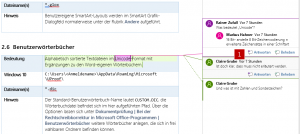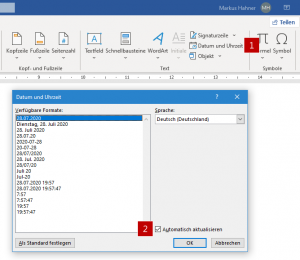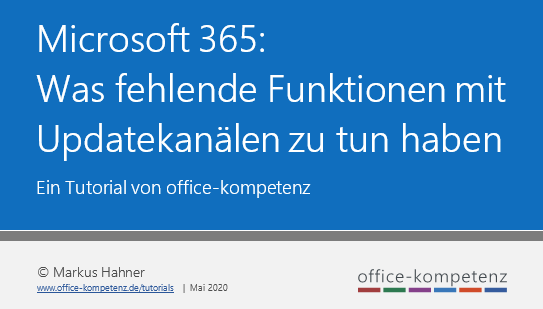Effektiv aufräumen: In fünf Schritten Kommentare selektiv löschen

Gezielt schriftliche Hinweise geben, ohne in den Text selbst einzugreifen? Ohne dass sich das Layout verändert und die Gefahr besteht, dass ein Hinweis übersehen wird und »stehen bleibt«? Mit den Word-eigenen Kommentaren ist das alles möglich.
Kommentare – in Word auf der Registerkarte Überprüfen zu finden – erscheinen standardmäßig als Sprechblasen in der rechten Randspalte und zeigen auch gleich noch an, wer (= Name aus den Word-Optionen bzw. Office-Anmeldename) zu welcher Uhrzeit (= lokale Systemzeit des PCs) kommentiert hat [1].
Ein DIN-konformes Datum, das sich nicht mehr ständig verstellt!

Datum in Briefen, Verträgen oder Protokollen? Scheinbar kein Problem, es gibt in Word ja sogar auf der Registerkarte Einfügen mit der Schaltfläche Datum und Uhrzeit [1] dafür eigens eine Funktion:
Alles gut? Weit gefehlt. Denn wenn ich in einer Vorlage das Datum einfüge, bleibt dort immer der alte Stand stehen und ich muss das Datum jedes Mal von Hand überschreiben.
Schalte ich das Kontrollkästchen Automatisch aktualisieren [2] ein, erscheint zwar das aktuelle Datum. Aber auch dann, wenn ich den Brief in zwei Jahren öffne – dann hat er sofort das Datum von diesem Tag und ich habe keinerlei Kontrolle, wann ich den Brief damals geschrieben hatte. Fatal.
Seiteneinstellungen in Word kopieren: 3 Mausklicks genügen!

Warum sind die Seitenränder im aktuellen Dokument so groß? Und die Kopfzeile ist auch viel zu weit oben. Dabei sollte doch alles so eingestellt sein, wie bei dem Dokument, das ich gerade bearbeitet habe. Muss ich jetzt tatsächlich alles nachschlagen und im aktuellen Dokument mühsam anpassen?
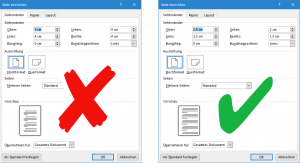
Leider fehlt im Dialogfeld »Seite einrichten« eine Kopieren-Schaltfläche – muss im neuen Dokument wirklich alles neu definiert werden?
Zum Glück nicht, denn Word kann alle Seiteneinstellungen komfortabel von einem Dokument ins andere übernehmen.
Microsoft 365: Warum fehlen bei mir Funktionen?

Warum kennt mein Excel 365 nicht die Funktion LET? Warum fehlt in Word 365 die Schaltfläche Fokus? Warum habe ich in PowerPoint keinen Zugriff auf Ausgeschnittene Personen? Die Lösung ist ganz einfach: Microsoft 365 – bis Anfang April 2020 noch als »Office 365« bezeichnet – ist nicht gleich Microsoft 365.
Denn bei Microsoft 365 regelt der Updatekanal, welche Funktionen auf dem PC verfügbar sind. Neuerdings gibt es sechs verschiedene Updatekanäle. Natürlich ist auch wichtig, wann Microsoft 365 das letzte Mal aktualisiert wurde. Wer kann hier noch den Überblick bewahren? Selbst erfahrene Admins schlagen die Hände über dem Kopf zusammen.
Wir haben deshalb in einem Tutorial alles Wissenswerte zusammengestellt. In vier Abschnitten finden Sie dort,
- wann Ihr Microsoft 365 mit neuen Funktionen versorgt wird,
- wie Sie Ihren Updatekanal ermitteln und gegebenenfalls eine Aktualisierung durchführen,
- wie Sie den Updatekanal wechseln und
- wie Admins den Updatekanal von Anfang an festlegen.
Mit Hilfe des folgenden Tutorials können Sie schnell prüfen, warum bei Ihrer Version von Microsoft 365 einige Funktionen fehlen und gegebenenfalls zum gewünschten Updatekanal wechseln.
Per Klick auf das Bild das Tutorial herunterladen
Lern-Snack | Pfade NICHT in Links umwandeln

Die Excel-Tabelle mit Laufwerkspfaden wäre so praktisch, würde Excel nur nicht jeden Pfad in einen Hyperlink umwandeln. Kein Problem, stellen Sie sich einfach Excel so ein, wie Kai Schneider und Markus Hahner es hier zeigen. Dann bleiben Ihre Pfad-Eingaben unverändert. Der Tipp gilt übrigens auch für Word und PowerPoint!
Wenn Ihnen dieser Lern-Snack gefallen hat, dann freuen wir uns über Feedback. Sie haben Wünsche und Anregungen für weitere Lern-Snacks? Lassen Sie es uns wissen. Sie erreichen uns per E-Mail, auf unserer Facebook-Seite oder in unserem Blog (hierzu bitte den Titel des Lern-Snacks anklicken und am Ende der dann angezeigten Seite die Kommentarfunktion nutzen).
Übrigens: Die Lern-Snacks zeichnen wir mit der Liveereignis-Funktion von Microsoft Teams auf.
Lern-Snack | Querverweise in Word- & PDF-Dateien endlich sichtbar

Querverweise, sprich Markierungen zum schnellen Springen innerhalb eines Word-Dokumentes, bleiben beim Speichern im PDF-Format erhalten. Praktisch, denn so können Sie in der PDF-Datei mit einem Mausklick zur gewünschten Stelle springen. Schade nur, dass Querverweise im Gegensatz zu Hyperlinks nicht hervorgehoben werden. Der Leser »sieht« nichts vom Querverweis und nutzt ihn somit auch nicht. Das muss nicht sein, wie Hildegard Hügemann und Markus Hahner im Lern-Snack beweisen.
Wenn Ihnen dieser Lern-Snack gefallen hat, dann freuen wir uns über Feedback. Sie haben Wünsche und Anregungen für weitere Lern-Snacks? Lassen Sie es uns wissen. Sie erreichen uns per E-Mail, auf unserer Facebook-Seite oder in unserem Blog (hierzu bitte den Titel des Lern-Snacks anklicken und am Ende der dann angezeigten Seite die Kommentarfunktion nutzen).
Übrigens: Die Lern-Snacks zeichnen wir mit der Liveereignis-Funktion von Microsoft Teams auf.
Lern-Snack | Sind Kamera, Hintergrund und Ton in Teams ok?

Damit das Teams-Meeting sofort losgehen kann und nicht erst minutenlang Technik-Probleme wie »Warum höre ich nichts?«, »Die Kamera zeigt gar kein Bild?« oder »Sieht jetzt jeder die Unordnung in meinem Büro?« gelöst werden müssen, machen Sie VOR dem Meeting einen kleinen Technik-Check. Geht ganz einfach und dauert nicht einmal eine Minute – wie Maria Hoeren, Kai Schneider und Markus Hahner im Lern-Snack eindrucksvoll zeigen.
Wenn Ihnen dieser Lern-Snack gefallen hat, dann freuen wir uns über Feedback. Sie haben Wünsche und Anregungen für weitere Lern-Snacks? Lassen Sie es uns wissen. Sie erreichen uns per E-Mail, auf unserer Facebook-Seite oder in unserem Blog (hierzu bitte den Titel des Lern-Snacks anklicken und am Ende der dann angezeigten Seite die Kommentarfunktion nutzen).
Übrigens: Die Lern-Snacks zeichnen wir mit der Liveereignis-Funktion von Microsoft Teams auf.
Lern-Snack | Verrutschte Ziffern in Word

Warum sind in meinem Dokument einige Ziffern nach oben und andere nach unten verrutscht? Was die Ursache für dieses Verhalten ist und wie Sie mit nur drei Mausklicks die Ziffern wieder »korrekt« ausrichten, erklären Axel Becker und Markus Hahner im Lern-Snack.
Wenn Ihnen dieser Lern-Snack gefallen hat, dann freuen wir uns über Feedback. Sie haben Wünsche und Anregungen für weitere Lern-Snacks? Lassen Sie es uns wissen. Sie erreichen uns per E-Mail, auf unserer Facebook-Seite oder in unserem Blog (hierzu bitte den Titel des Lern-Snacks anklicken und am Ende der dann angezeigten Seite die Kommentarfunktion nutzen).
Übrigens: Die Lern-Snacks zeichnen wir mit der Liveereignis-Funktion von Microsoft Teams auf.
Lern-Snack | Ohne Umweg in den PowerPoint-Folienmaster wechseln

Sie möchten Änderungen im PowerPoint-Folienmaster durchführen? Ist ein langer Weg dort hin, erst auf die Registerkarte … stopp! Maria Hoeren und Markus Hahner zeigen, dass es auch wesentlich schneller geht. Perfekt für Einsteiger als auch für Profis!
Wenn Ihnen dieser Lern-Snack gefallen hat, dann freuen wir uns über Feedback. Sie haben Wünsche und Anregungen für weitere Lern-Snacks? Lassen Sie es uns wissen. Sie erreichen uns per E-Mail, auf unserer Facebook-Seite oder in unserem Blog (hierzu bitte den Titel des Lern-Snacks anklicken und am Ende der dann angezeigten Seite die Kommentarfunktion nutzen).
Übrigens: Die Lern-Snacks zeichnen wir mit der Liveereignis-Funktion von Microsoft Teams auf.
Lern-Snack | Word-Silbentrennung: Vor dem Kopieren ausschalten!

Wo kommen die Trennstriche nach dem Kopieren von Text her? Müssen Sie wirklich jedes Mal den ganzen Text mühsam überarbeiten? Nein! Schuld an den Trennstrichen ist die Silbentrennung im Quelldokument. Wie es richtig funktioniert, zeigen Kai Schneider und Markus Hahner in diesem Lern-Snack.
Wenn Ihnen dieser Lern-Snack gefallen hat, dann freuen wir uns über Feedback. Sie haben Wünsche und Anregungen für weitere Lern-Snacks? Lassen Sie es uns wissen. Sie erreichen uns per E-Mail, auf unserer Facebook-Seite oder in unserem Blog (hierzu bitte den Titel des Lern-Snacks anklicken und am Ende der dann angezeigten Seite die Kommentarfunktion nutzen).
Übrigens: Die Lern-Snacks zeichnen wir mit der Liveereignis-Funktion von Microsoft Teams auf.